Windows 11 Download (ISO, USB-Stick ohne TMP Check)
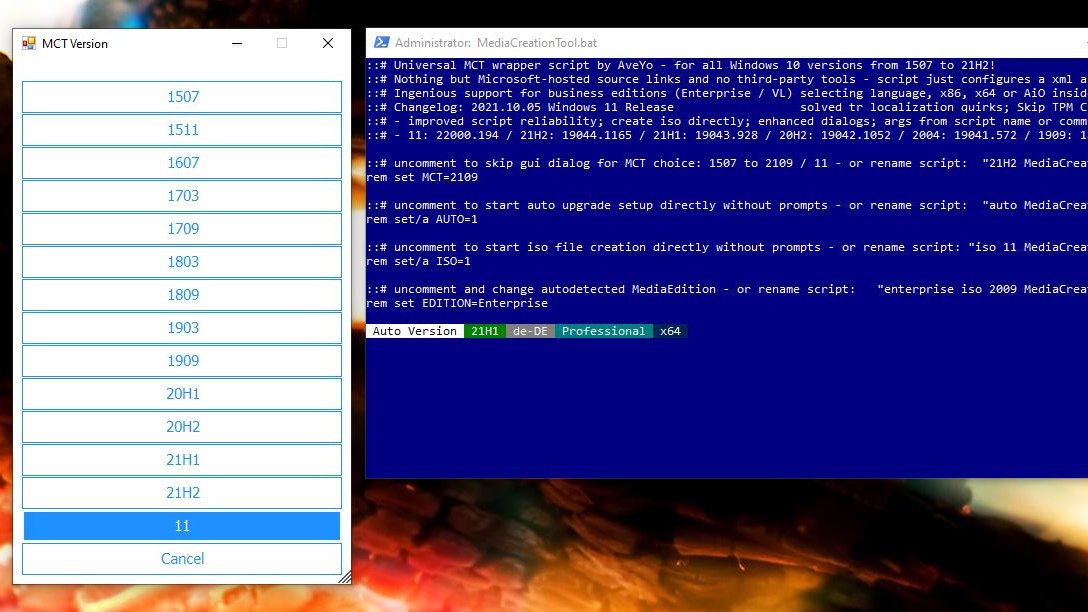
Für alle, die eine Alternative Download Möglichkeit für Windows 11 (Release Build 22000.194) suchen gibt es das Universal MediaCreationTool Script. Die MediaCreationTool.bat ist ein Script, dass eine einfache Auswahl der Windows Versionen (inkl. Windows 11) ermöglicht.
Das Script unter einfach herunterladen (ggf. entpacken) und in der Windows Powershell (Administrator) starten.
Es erscheint eine Auswahl an Windows Versionen. Hat man eine Version ausgewählt, startet dann das original Microsoft MediaCreationTool und man kann anschließend einen USB-Stick erstellen oder die ausgewählte ISO speichern.
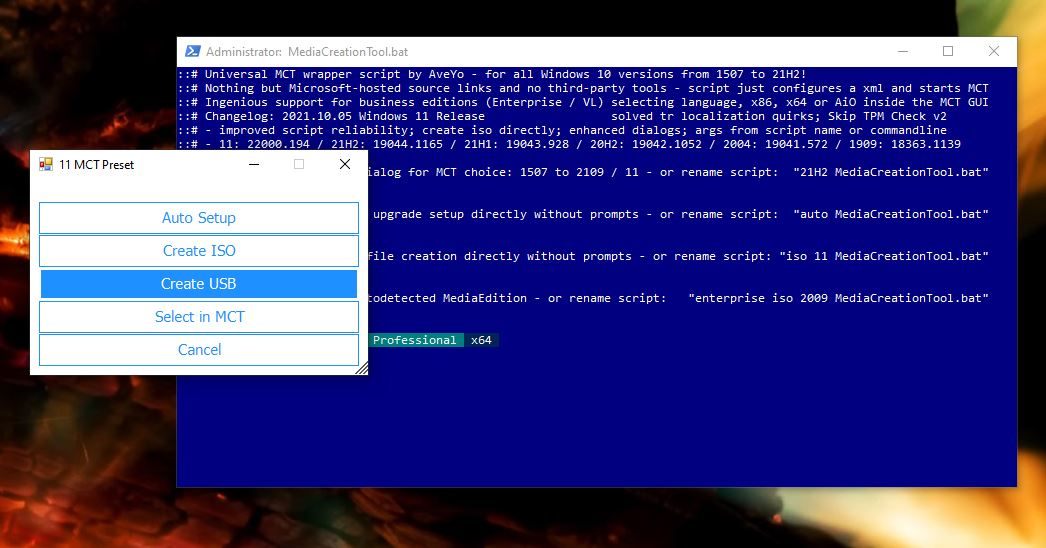
Dann beginnt der Download:
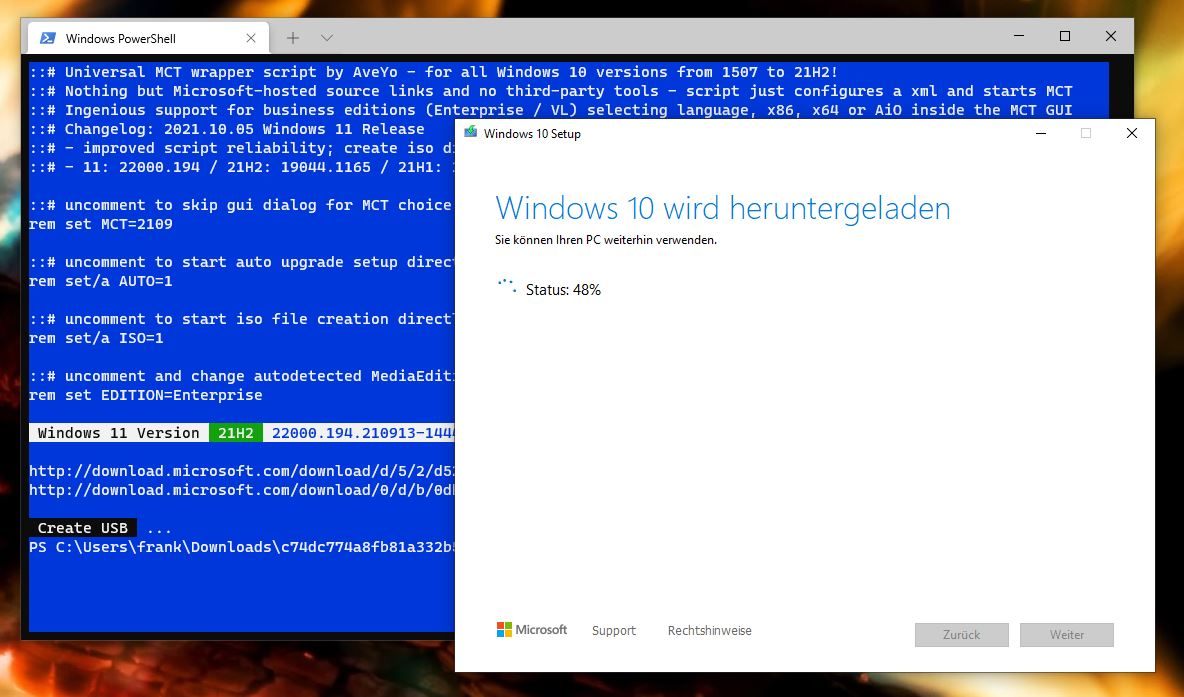
Hinweis zur Windows 11 Auswahl
Auch wenn das MediaCreationTool "Windows 10 wird heruntergeladen" anzeigt, wird letztendlich Windows 11 geladen und installiert. Beim Booten des USB-Sticks (je nach Auswahl) erscheint am Anfang "Windows 10 wird installiert". In Wirklichkeit wird aber Windows 11 installiert.
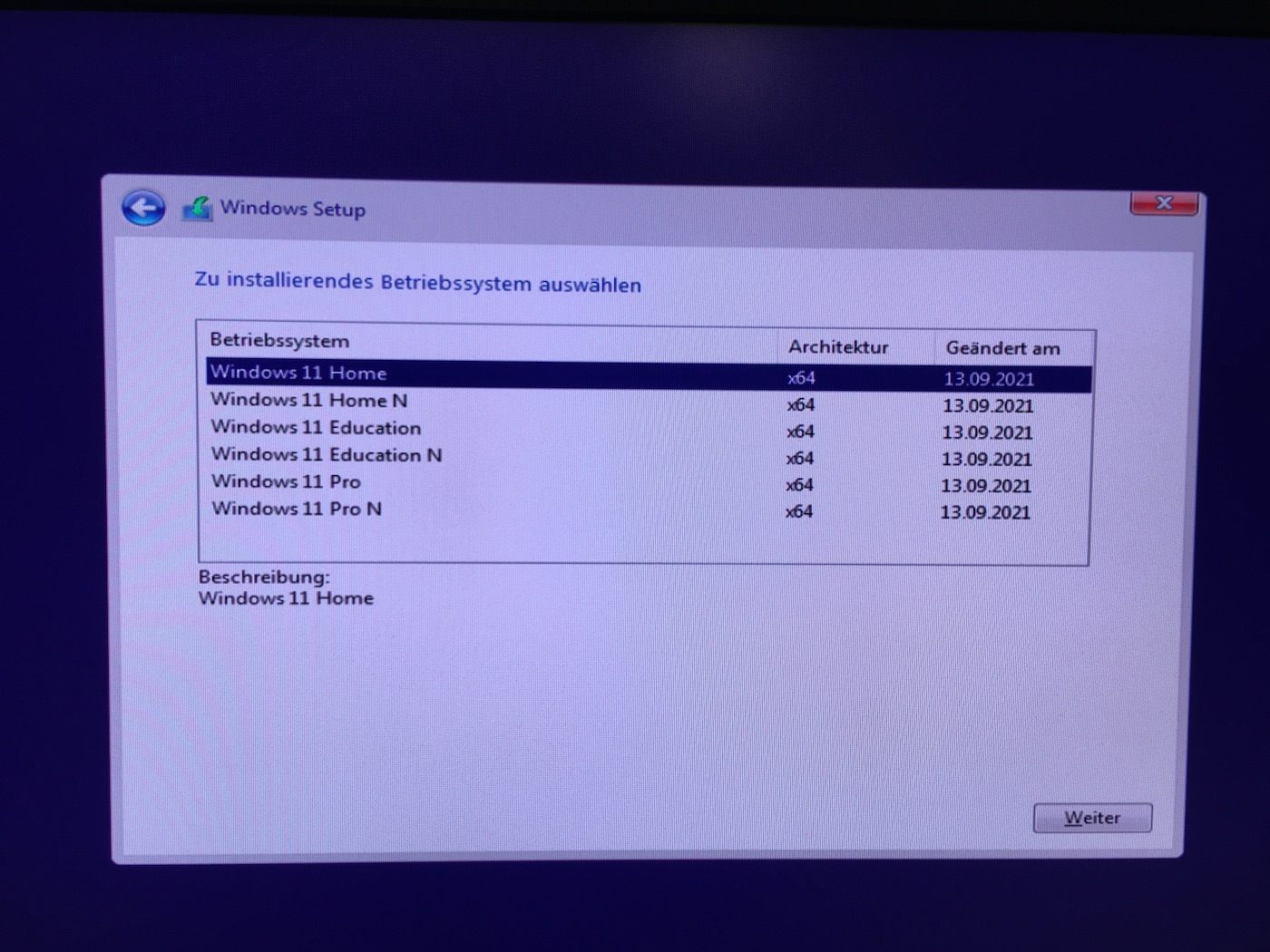
TPM- und "Secure Boot"-Prüfung ausschalten
Wie der Autor AveYo selbst schreibt, hat er auch ein eigenständiges Toogle-Script integriert, womit die TPM-Prüfung beim Media-Boot sowie beim dynamischen Update übersprungen wird. Damit kann man Windows 11 auf nicht-kompatibler Hardware installieren.
Um das "Skip_TPM_Check.." (v1 oder v2) zu aktivieren, muss die jeweilige Version einmal aufgerufen werden. Damit wird die "MediaCreationTool.bat"-Datei angepasst. Ruft man das jeweilige Skip_TPM_Check-Script noch einmal auf, werden die Anpassungen dazu wieder aus der "MediaCreationTool.bat" entfernt. Damit kann man es Ein- oder Ausschalten. Standard ist aus.
Wenn ihr die TPM etc. Prüfung für alte PCs ausschalten wollt, ist es wichtig, dass ihr das Skip_TPM_Check-Script einmal vor dem Start der "MediaCreationTool.bat" aufruft.
Konfiguration
Das Script hat unterschiedliche vorinstallierte Möglichkeiten. Dazu muss man das Script einfach nur umbenennen:
Am Anfang des Scripts werden die einzelnen Konfigurationen in den Kommentaren dazu genau erklärt.
Download
Das Script wird permanent aktualisiert. Ihr findet es unter:
github.com/AveYo/MediaCreationTool.bat
Ihr könnt es hier herunterladen (inkl. Skip_TPM_Check-Scripts).
Gruß
max
Das Script unter einfach herunterladen (ggf. entpacken) und in der Windows Powershell (Administrator) starten.
PS C:\Users\max\Downloads\c74dc774a8fb81a332b5d65613187b15-23d8788d48b23dcd648ca6ea644dd30d811a4231> .\MediaCreationTool.batEs erscheint eine Auswahl an Windows Versionen. Hat man eine Version ausgewählt, startet dann das original Microsoft MediaCreationTool und man kann anschließend einen USB-Stick erstellen oder die ausgewählte ISO speichern.
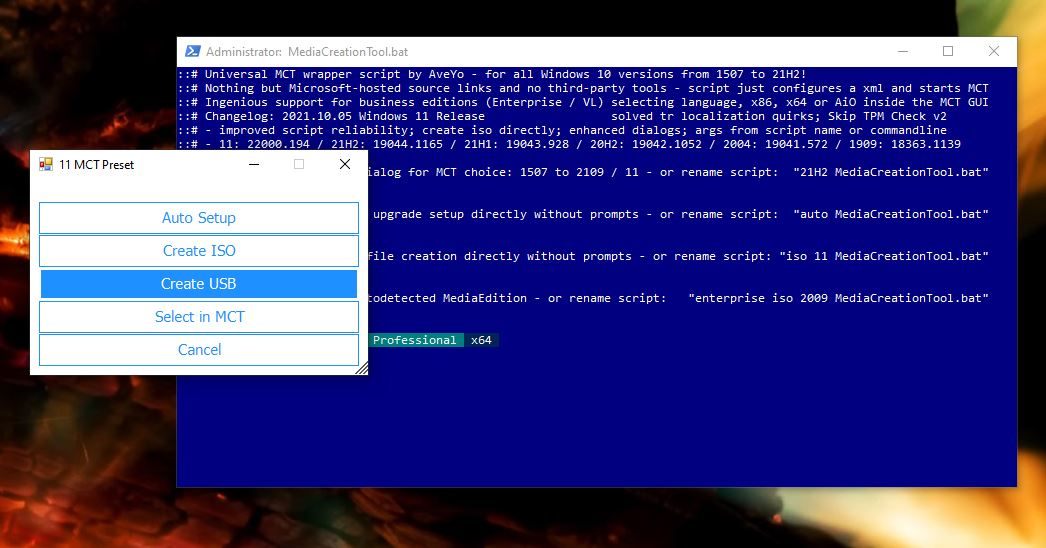
Dann beginnt der Download:
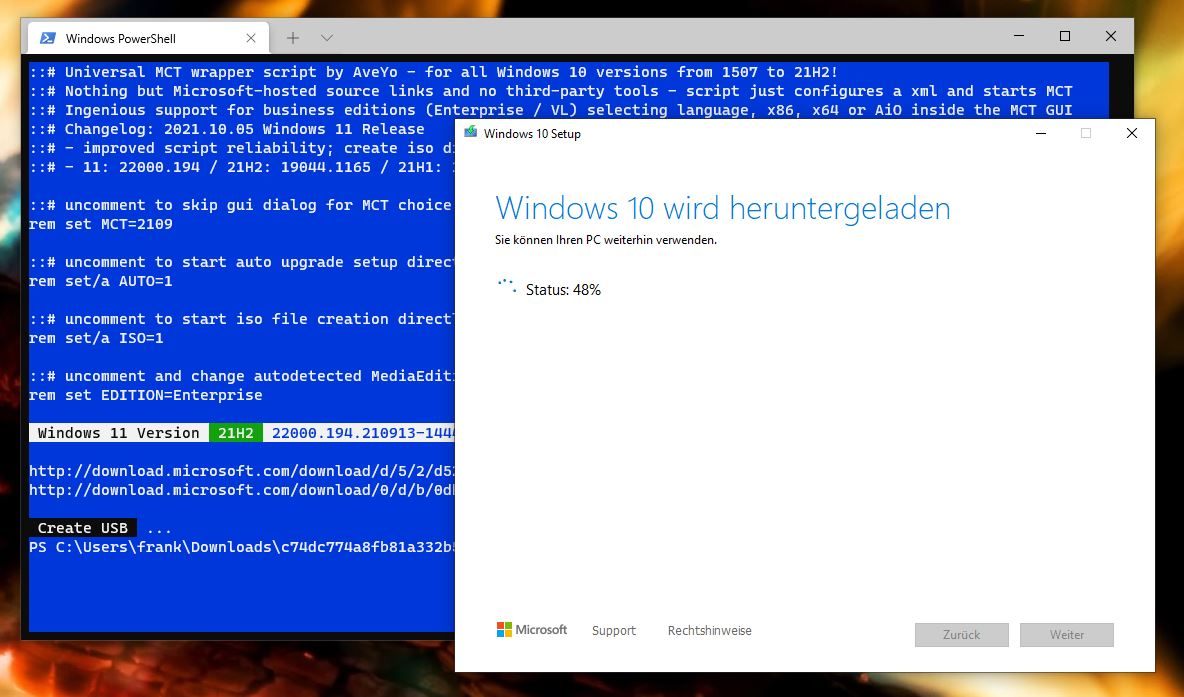
Hinweis zur Windows 11 Auswahl
Auch wenn das MediaCreationTool "Windows 10 wird heruntergeladen" anzeigt, wird letztendlich Windows 11 geladen und installiert. Beim Booten des USB-Sticks (je nach Auswahl) erscheint am Anfang "Windows 10 wird installiert". In Wirklichkeit wird aber Windows 11 installiert.
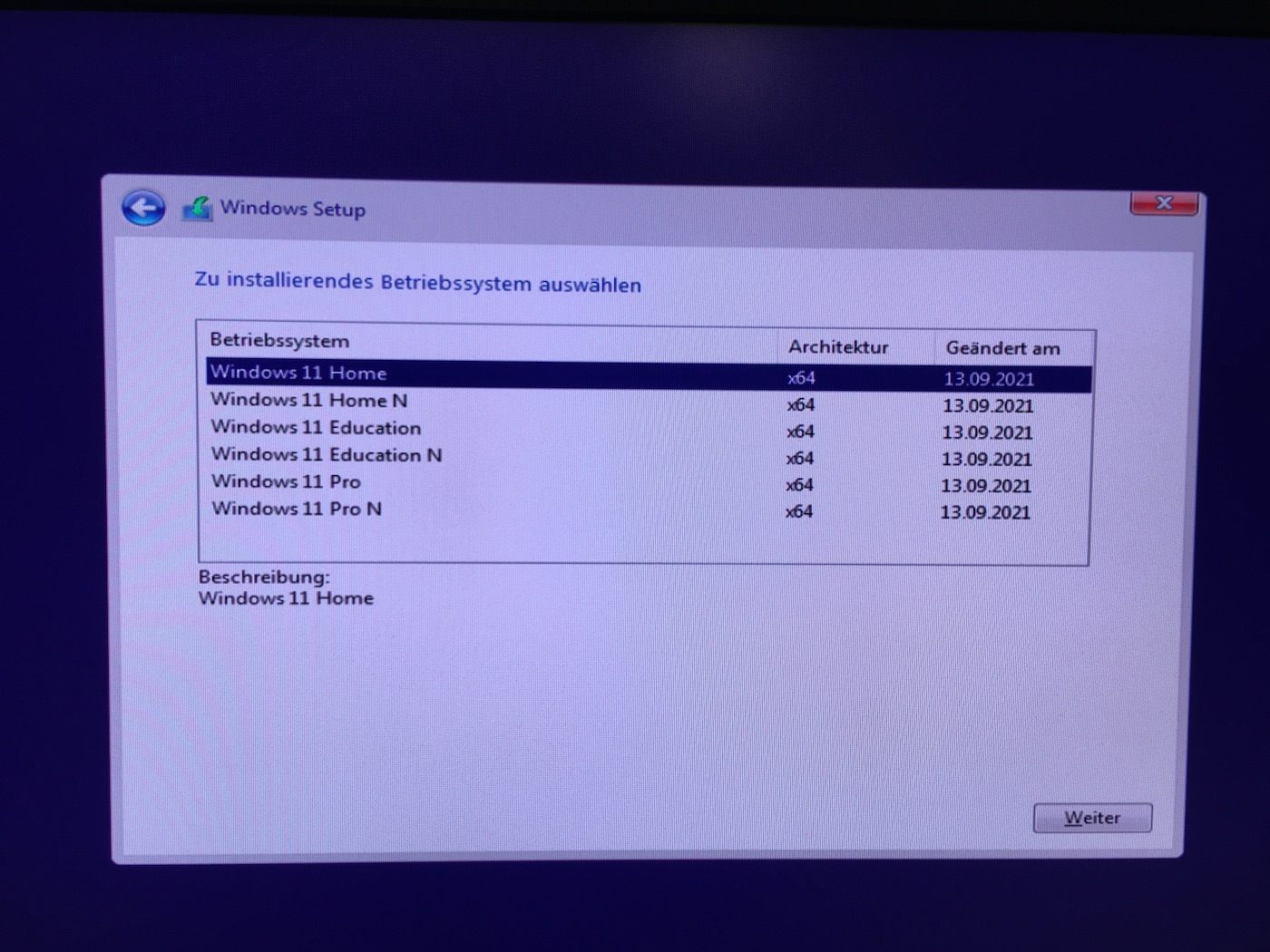
TPM- und "Secure Boot"-Prüfung ausschalten
Wie der Autor AveYo selbst schreibt, hat er auch ein eigenständiges Toogle-Script integriert, womit die TPM-Prüfung beim Media-Boot sowie beim dynamischen Update übersprungen wird. Damit kann man Windows 11 auf nicht-kompatibler Hardware installieren.
Um das "Skip_TPM_Check.." (v1 oder v2) zu aktivieren, muss die jeweilige Version einmal aufgerufen werden. Damit wird die "MediaCreationTool.bat"-Datei angepasst. Ruft man das jeweilige Skip_TPM_Check-Script noch einmal auf, werden die Anpassungen dazu wieder aus der "MediaCreationTool.bat" entfernt. Damit kann man es Ein- oder Ausschalten. Standard ist aus.
Wenn ihr die TPM etc. Prüfung für alte PCs ausschalten wollt, ist es wichtig, dass ihr das Skip_TPM_Check-Script einmal vor dem Start der "MediaCreationTool.bat" aufruft.
Konfiguration
Das Script hat unterschiedliche vorinstallierte Möglichkeiten. Dazu muss man das Script einfach nur umbenennen:
- "21H2 MediaCreationTool.bat" - MCT-Dialog wird übersprungen (21H2 als Beispiel)
- "auto MediaCreationTool.bat" - Auto-Upgrade-Setup direkt und ohne Eingabeaufforderung
- "iso 11 MediaCreationTool.bat" - Windows 11 ISO wird direkt erstellt
- "enterprise iso 2009 MediaCreationTool.bat" - Automatisch erkannte MediaEdition
- "de-DE home 20H2 iso MediaCreationTool.bat" - Automatisch erkannte Sprache (hier "de")
- "no_update auto MediaCreationTool.bat" - Deaktivieren der dynamischen Online-Aktualisierung beim Upgrade
- "no_undo auto 21H2 MediaCreationTool.bat" - verhindere Windows.old (undo) und spare Speicherplatz
- etc.
Am Anfang des Scripts werden die einzelnen Konfigurationen in den Kommentaren dazu genau erklärt.
Download
Das Script wird permanent aktualisiert. Ihr findet es unter:
github.com/AveYo/MediaCreationTool.bat
Ihr könnt es hier herunterladen (inkl. Skip_TPM_Check-Scripts).
Gruß
max
Bitte markiere auch die Kommentare, die zur Lösung des Beitrags beigetragen haben
Content-ID: 1347185506
Url: https://administrator.de/tutorial/windows-11-download-iso-usb-stick-ohne-tmp-check-1347185506.html
Ausgedruckt am: 25.07.2025 um 04:07 Uhr
14 Kommentare
Neuester Kommentar
Moin,
danke. Das erspart mir die Beschreibung. Zwei Ergänzungen:
Zwei Ergänzungen:
1. Man muss als Admin angemeldet sein. Es reicht nicht, das Skript als Admin auszuführen. Jedenfalls war das hier so.
2. Win11 ließ sich von dem Image ohne Probleme unter VMWare installieren.
Igitt, ist das hässlich. Aber das ist ein anderes Thema.
Liebe Grüße
Erik
danke. Das erspart mir die Beschreibung.
1. Man muss als Admin angemeldet sein. Es reicht nicht, das Skript als Admin auszuführen. Jedenfalls war das hier so.
2. Win11 ließ sich von dem Image ohne Probleme unter VMWare installieren.
Igitt, ist das hässlich. Aber das ist ein anderes Thema.
Liebe Grüße
Erik
Moin Max,
das geht mittlerweile auch etwas einfacher.
microsoft.com/de-de/software-download/windows11
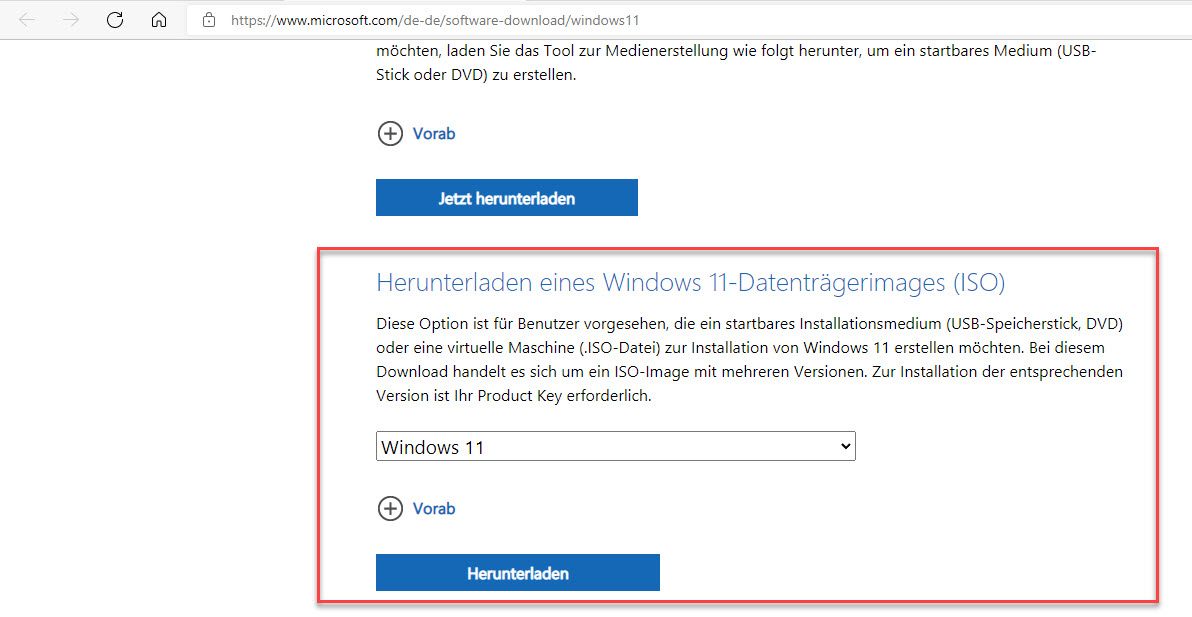
Gruss Alex
das geht mittlerweile auch etwas einfacher.
microsoft.com/de-de/software-download/windows11
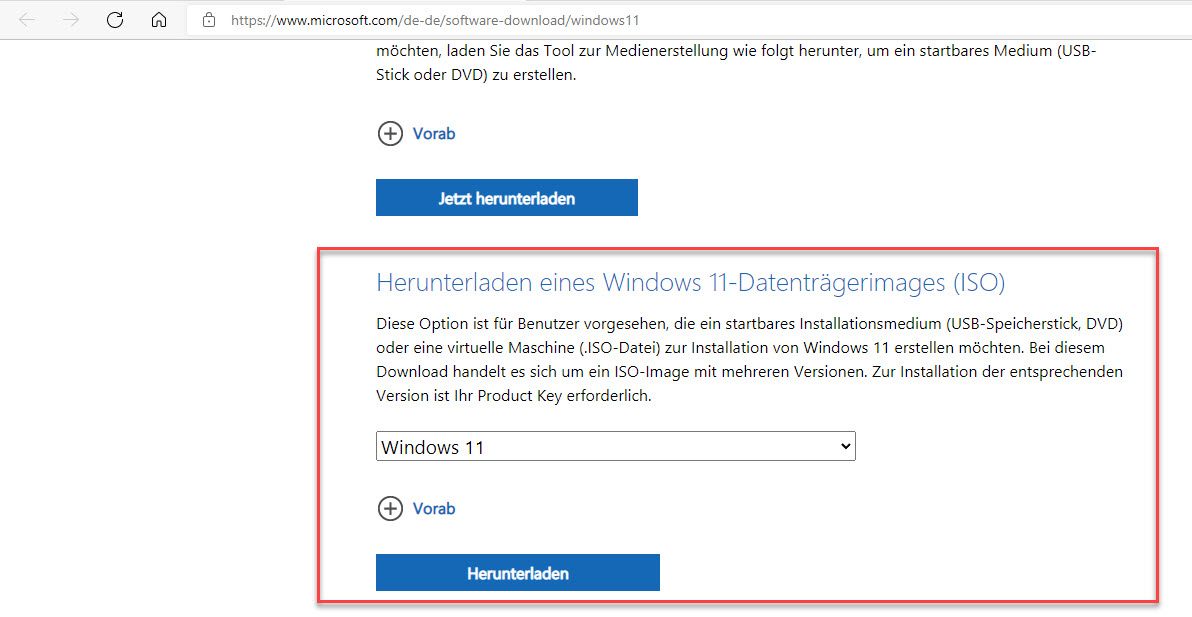
Gruss Alex
Hallo Zusammen,
ich verwende dafür oft Winfuture.de (winfuture.de/downloadvorschalt,4051.html).
Die ISOs haben bei mir bisher gut funktioniert.
VG Dieter
ich verwende dafür oft Winfuture.de (winfuture.de/downloadvorschalt,4051.html).
Die ISOs haben bei mir bisher gut funktioniert.
VG Dieter
Moin Max,
da hast du allerdings fast recht Recht. Auch bei der "normalen" ISO kannst du per Anpassung einer bestimmten INI den Schweinekram abgewöhnen, ist aber etwas umständlicher. Die CT hat diesbezüglich schon einen Artikel geschrieben, den finde ich jetzt auf die Schnelle aber nicht mehr.
Für solche Spielchen habe ich dem Letzt einen guten Tipp zur folgenden Quelle erhalten.
uupdump.net/known.php?q=Windows+11
😎
Gruss Alex
für die normale Windows 11 ISO ja, aber über das Universal MediaCreationTool Script kann man, wenn man will, eine ISO oder einen Bootstick erzeugen, der keine TPM 2.0 oder Universal Boot Prüfung beinhaltet. Nur so kann man Windows 11 auf Rechner ausprobieren, die aktuell nicht kompatible sind. Ein kleiner feiner Unterschied 
da hast du allerdings fast recht Recht. Auch bei der "normalen" ISO kannst du per Anpassung einer bestimmten INI den Schweinekram abgewöhnen, ist aber etwas umständlicher. Die CT hat diesbezüglich schon einen Artikel geschrieben, den finde ich jetzt auf die Schnelle aber nicht mehr.
Für solche Spielchen habe ich dem Letzt einen guten Tipp zur folgenden Quelle erhalten.
uupdump.net/known.php?q=Windows+11
😎
Gruss Alex
oder einfach mit dem Microsoft Windows and Office ISO Download Tool von heidoc.net herunterladen. 
lks
lks
Nur ein kurzer Bericht. Vor der dann doch "erfolgreichen" Installation auf einen "nicht Win11 kompatiblen" Laptop HP Pavilion Dv6 mit IntelCPU I7 und 8 GB wurde eine Info eingeblendet, dass aufgrund der Inkompatibiliät keine künftigen Updates installiert werden. Bin gespannt , ob es dafür doch eine Lösung geben wird.
@mikeann99:
Damit "droht" Microsoft seit dem Erscheinen von W11 im Sommer 2021.
Die Praxis zeigt bis heute, auch bei der aller neuesten 22H2 von Windows 11, daß alle Updates funktionieren, gleichgültig ob als Einzeldownloads aus sonstiger Quelle, als Einzeldownloads aus dem Windows-Update-Katalog, per herkömmlichem Windows-Update oder per WSUS (OK, WSUS kann/hat noch nicht die 22H2 von W11, diese ist zwar final, erscheint offiziell aber erst nächsten Monat).
Also bisher keine Probleme, bislang leere Drohungen. Erinnert mich daran, daß Microsoft das kostenlose Update von W7 oder W8.1 auf W10 damals auch nur für ein Jahr (von Sommer 2015 bis Sommer 2016) gewähren wollte. W10 Inplace von W7 od. W8.1 zu installieren funktioniert aber ohne Einschränkung bis heute, ebenso die Neuinstallation mit einem W7- od. W8.1-Key.
Ich vermute, das "wagt" Microsoft einfach nicht. Die Aussage rührt bloß daher, daß die Leute mal wieder neue PCs kaufen sollen. Fakt ist aber, daß 10 Jahre alte Rechner, die ein bißchen aufgerüstet wurden (SSD, vielleicht noch RAM verdoppelt) einwandfrei mit W10 funktionieren. Unsere einfachen Büroknechte m. i3-Zweikerner, 4 GB RAM und 'ner SSD arbeiten mit Windows 10 nach wie vor völlig klaglos. Und ich denke, die "einfachen" Rechner in den Büros machen weltweit einfach die Masse aus.
Viele Grüße
von
departure69
Damit "droht" Microsoft seit dem Erscheinen von W11 im Sommer 2021.
Die Praxis zeigt bis heute, auch bei der aller neuesten 22H2 von Windows 11, daß alle Updates funktionieren, gleichgültig ob als Einzeldownloads aus sonstiger Quelle, als Einzeldownloads aus dem Windows-Update-Katalog, per herkömmlichem Windows-Update oder per WSUS (OK, WSUS kann/hat noch nicht die 22H2 von W11, diese ist zwar final, erscheint offiziell aber erst nächsten Monat).
Also bisher keine Probleme, bislang leere Drohungen. Erinnert mich daran, daß Microsoft das kostenlose Update von W7 oder W8.1 auf W10 damals auch nur für ein Jahr (von Sommer 2015 bis Sommer 2016) gewähren wollte. W10 Inplace von W7 od. W8.1 zu installieren funktioniert aber ohne Einschränkung bis heute, ebenso die Neuinstallation mit einem W7- od. W8.1-Key.
Ich vermute, das "wagt" Microsoft einfach nicht. Die Aussage rührt bloß daher, daß die Leute mal wieder neue PCs kaufen sollen. Fakt ist aber, daß 10 Jahre alte Rechner, die ein bißchen aufgerüstet wurden (SSD, vielleicht noch RAM verdoppelt) einwandfrei mit W10 funktionieren. Unsere einfachen Büroknechte m. i3-Zweikerner, 4 GB RAM und 'ner SSD arbeiten mit Windows 10 nach wie vor völlig klaglos. Und ich denke, die "einfachen" Rechner in den Büros machen weltweit einfach die Masse aus.
Viele Grüße
von
departure69
Moin Zusammen,
kleines Update zu dem ursprünglichen Thema.
Mit der aktuellen Rufus Version ...
rufus.ie/de/
kann man beim erstellen des W11 Boot-Installations-Stickt, mit ein paar Hacken an der richtigen Stelle, die TPM & Co Abfragen, sehr einfach deaktivieren. 😁
Gruss Alex
kleines Update zu dem ursprünglichen Thema.
Mit der aktuellen Rufus Version ...
rufus.ie/de/
kann man beim erstellen des W11 Boot-Installations-Stickt, mit ein paar Hacken an der richtigen Stelle, die TPM & Co Abfragen, sehr einfach deaktivieren. 😁
Gruss Alex
Hallo,
Wobei ich mir immer die Frage stelle, was für einen Sinn so eine Konstellation im gewerblichen Einsatz macht. Irgendwann zieht Microsoft die Daumenschrauben an (oder es gibt einen Bug) und dann ist das Geflenne groß, weil irgend etwas still steht...
Gruß,
Jörg
Zitat von @max:
für die normale Windows 11 ISO ja, aber über das Universal MediaCreationTool Script kann man, wenn man will, eine ISO oder einen Bootstick erzeugen, der keine TPM 2.0 oder Universal Boot Prüfung beinhaltet.
für die normale Windows 11 ISO ja, aber über das Universal MediaCreationTool Script kann man, wenn man will, eine ISO oder einen Bootstick erzeugen, der keine TPM 2.0 oder Universal Boot Prüfung beinhaltet.
Wobei ich mir immer die Frage stelle, was für einen Sinn so eine Konstellation im gewerblichen Einsatz macht. Irgendwann zieht Microsoft die Daumenschrauben an (oder es gibt einen Bug) und dann ist das Geflenne groß, weil irgend etwas still steht...
Gruß,
Jörg